Win10小娜怎样创建图片提醒事项
更新时间:2016-09-08 16:29:25 来源:雨林木风官网 游览量: 169 次
Windows10正式版自带了语音助手小娜,它的功能非常强大,比如用户可以使用它为提醒事项添加图片。添加图片能对设置提醒内容起到简化和醒目的作用。感兴趣的朋友不妨看看下面雨林木风官网小编分享的设置方法。
具体如下:
1、点击小娜的输入框,在其中输入:提醒我9点开会,小娜会在顶端显示一个有关提醒事项的最佳匹配,直接回车,进入提醒内容设置界面;
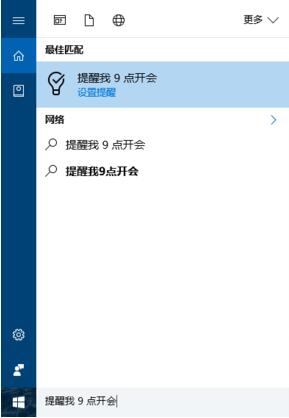
2、小娜进入提醒内容设置界面,确认提醒内容正确后,点击界面中的“添加照片”按钮;
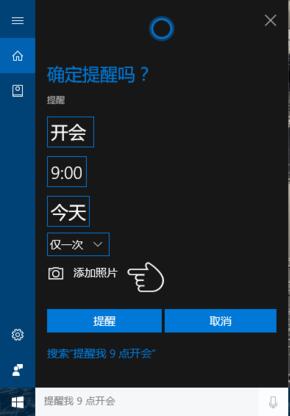
3、小娜将弹出一个小的菜单,上面只有两项:“照片库”和“相机”。如果电脑上“照片库”中与有本次提醒高度相关的人物或场景照片,可以添加进来,当提醒时间到,看到照片就明白了,比光看文字要直观的多;
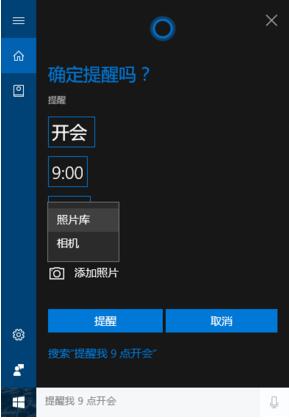
4、点击“照片库”,将弹出“打开”对话框,在电脑上查找一幅与提醒事项高度相关的人物或场景照片,点击“打开”按钮;
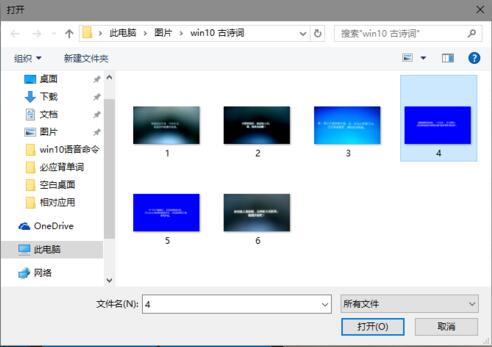
5、选择的图片被放置到了提醒事项中,点击“提醒”按钮,提醒事项即被完整保存;
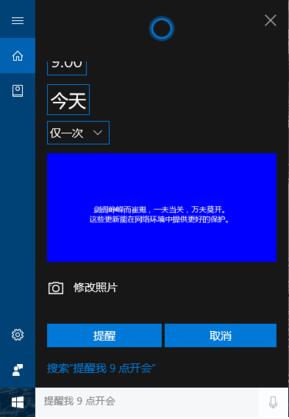
6、当提醒事项到期,Windows 10 将会在屏幕右下角弹出通知,通知的上方正是前面添加的照片。这时,可以根据实际情况,点击“推迟”或“完成”按钮,来决定是否结束此次提醒事项。
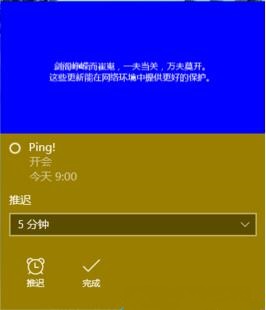
Windows10小娜创建带图片提醒事项的方法就介绍到这里了。带图片的提醒事项会起到更好地提醒效果,感兴趣的朋友们快点来试试看吧!
关于Win10小娜怎样创建图片提醒事项的解决方法就跟大家介绍到这边了,遇到这样问题的用户们可以参照上面的方法步骤来解决吧。好了,如果大家还想了解更多的资讯,那就赶紧点击雨林木风吧。
本文来自雨林木风 www.ylmf888.com 如需转载请注明!
相关教程
- Win10系统下字体出现乱码的解决办法?...03-18
- Win10系统下连接steam失败的解决办法?...03-18
- Win10专业版系统下向特定用户共享文件的解决步骤?...03-18
- 如何打开Win7梦幻桌面动态效果?...03-18
- Win7旗舰版系统桌面文件名变蓝色了的解决办法...03-18
- 关闭雨林木风XP系统135端口的解决办法?...03-18
- Xp系统下序列号怎么更换的解决办法?...03-18
- win7电脑个性化开机声音如何自定义?...03-03
- 雨林木风win7系统注册表常用设置有哪些?...03-03
- 雨林木风win10系统CPU使用率过高怎么办?...11-26
热门系统教程
最新系统下载
-
 雨林木风 GHOST Win10 2004 64位 精简... 2021-07-01
雨林木风 GHOST Win10 2004 64位 精简... 2021-07-01
-
 雨林木风 GHOST Win10 2004 64位 周年... 2021-06-02
雨林木风 GHOST Win10 2004 64位 周年... 2021-06-02
-
 雨林木风 GHOST Win10 64位专业版... 2021-05-07
雨林木风 GHOST Win10 64位专业版... 2021-05-07
-
 雨林木风 GHOST Win10 1909 64位 官方... 2021-04-06
雨林木风 GHOST Win10 1909 64位 官方... 2021-04-06
-
 雨林木风Ghost Win10 2004(专业版)... 2021-02-28
雨林木风Ghost Win10 2004(专业版)... 2021-02-28
-
 雨林木风 GHOST Win10 2004 64位 精简... 2020-12-21
雨林木风 GHOST Win10 2004 64位 精简... 2020-12-21
-
 雨林木风 GHOST Win10 64位 快速装机... 2020-11-27
雨林木风 GHOST Win10 64位 快速装机... 2020-11-27
-
 雨林木风 GHOST Win10 64位 官方纯净... 2020-10-28
雨林木风 GHOST Win10 64位 官方纯净... 2020-10-28

